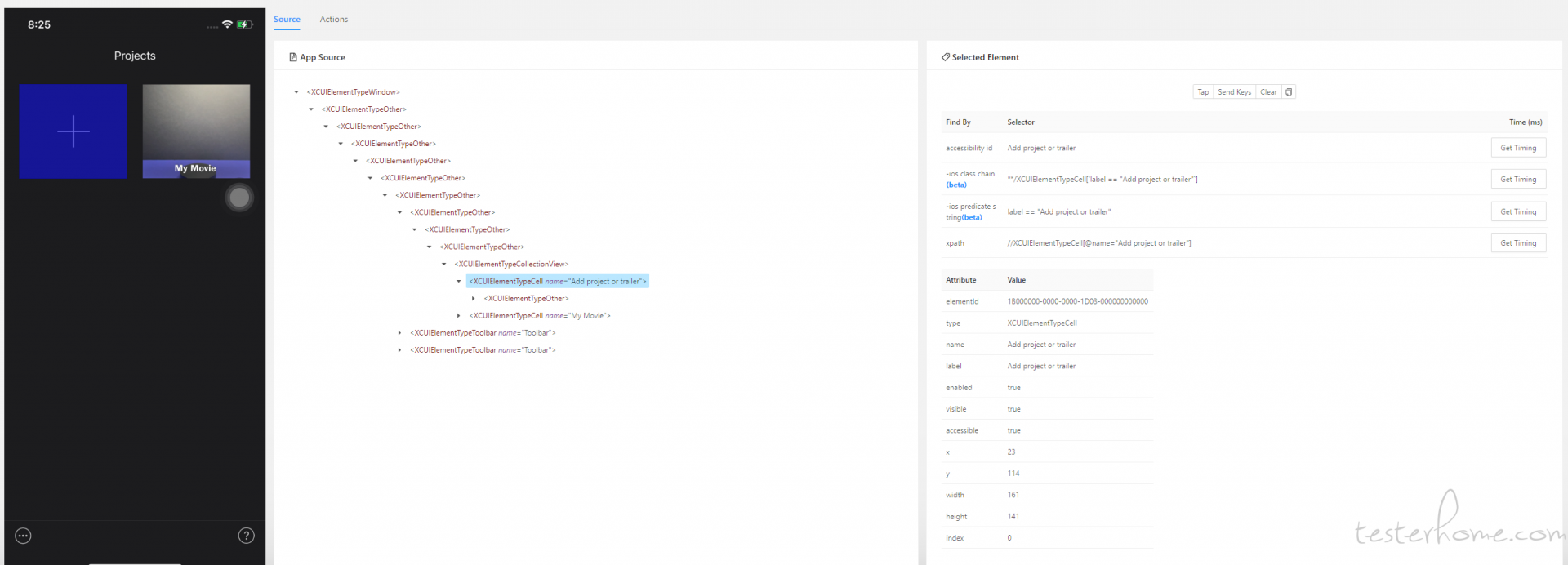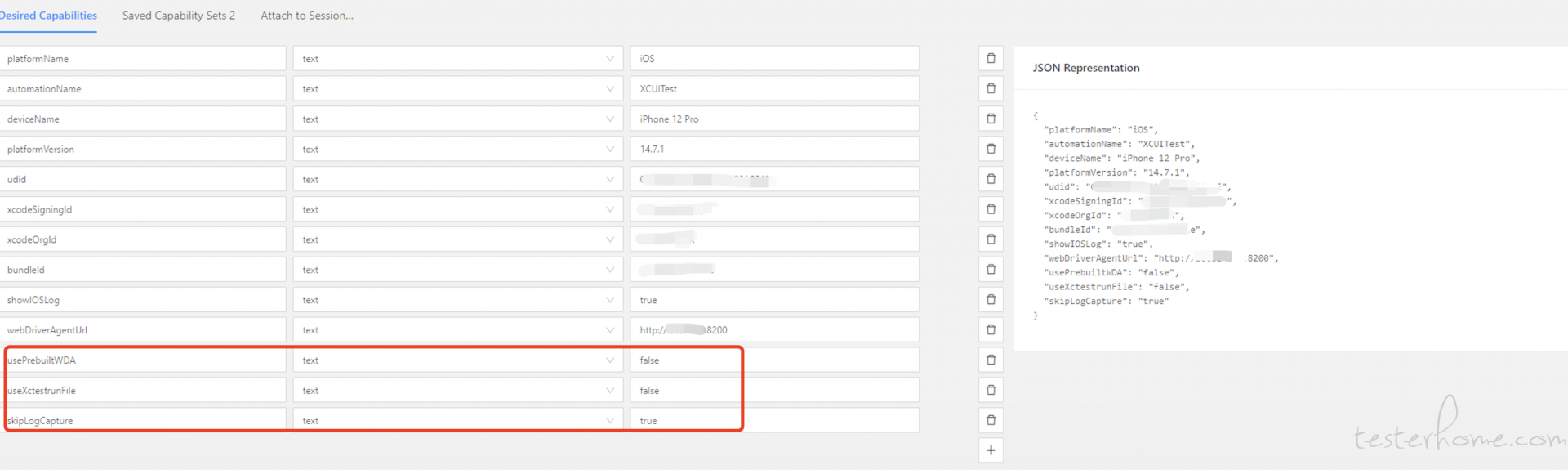
在前面的文章介绍了 Windows 上安装配置 tidevice,环境搭建好后就实现了在 Windows 运行 iOS 自动化的第一步,接下来本文重点介绍在 Windows 上如何运行 iOS 自动化测试。
如果没有安装好 tidevice 的可以参考文章https://testerhome.com/topics/31207
一、启动 XCTest
1、在终端输入命令:tidevice xctest -B com.facebook.WebDriverAgentRunner.xctrunner
2、修改监听端口为 8200, 并显示调试日志:tidevice xctest -B com.facebook.WebDriverAgentRunner.xctrunner -e USB_PORT:8200 —debug
3、转发请求到手机并把传输的内容用 hexdump 的方法 print 出来:tidevice relay -x 8100 8100
二、运行 WebDriverAgent
1、在终端输入命令:
tidevice wdaproxy -B com.xxx.xxx.WebDriverAgentRunner.xctrunner --port 8200
2、appium 需要配置以下参数:
"usePrebuiltWDA": "false",
"useXctestrunFile": "false",
"skipLogCapture": "true"
具体 appium 脚本配置如下:
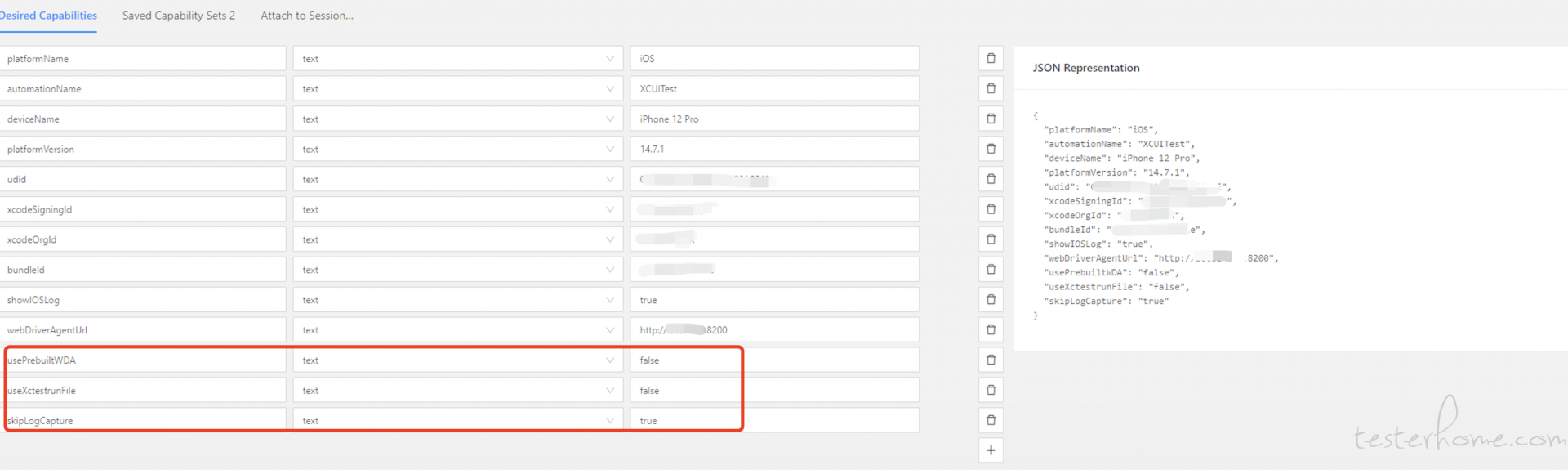
3、运行成功后如图所示: